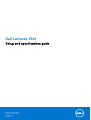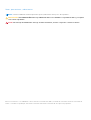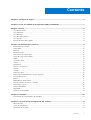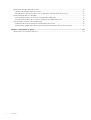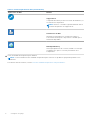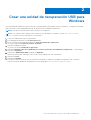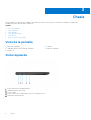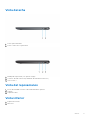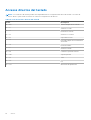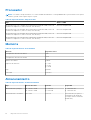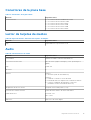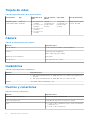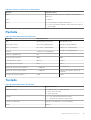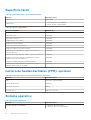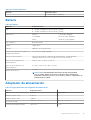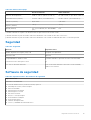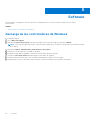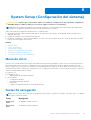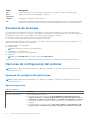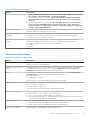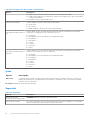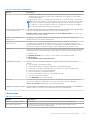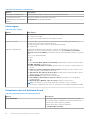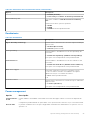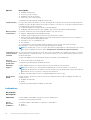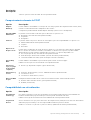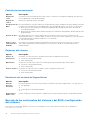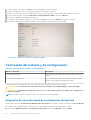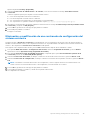Dell Latitude 3301 El manual del propietario
- Tipo
- El manual del propietario

Dell Latitude 3301
Setup and specifications guide
Regulatory Model: P114G
Regulatory Type: P114G001
February 2021
Rev. A03

Notas, precauciones y advertencias
NOTA: Una NOTA indica información importante que le ayuda a hacer un mejor uso de su producto.
PRECAUCIÓN: Una PRECAUCIÓN indica la posibilidad de daños en el hardware o la pérdida de datos, y le explica
cómo evitar el problema.
AVISO: Un mensaje de AVISO indica el riesgo de daños materiales, lesiones corporales o incluso la muerte.
© 2019 a 2021 Dell Inc. o sus subsidiarias. Todos los derechos reservados. Dell, EMC y otras marcas comerciales son marcas comerciales de
Dell Inc. o sus filiales. Es posible que otras marcas comerciales sean marcas comerciales de sus respectivos propietarios.

Chapter 1: Configure el equipo...................................................................................................... 5
Chapter 2: Crear una unidad de recuperación USB para Windows.................................................. 7
Chapter 3: Chasis..........................................................................................................................8
Vista de la pantalla...............................................................................................................................................................8
Vista izquierda...................................................................................................................................................................... 8
Vista derecha........................................................................................................................................................................9
Vista del reposamanos........................................................................................................................................................9
Vista inferior..........................................................................................................................................................................9
Accesos directos del teclado.......................................................................................................................................... 10
Chapter 4: Especificaciones técnicas........................................................................................... 11
Información del sistema.....................................................................................................................................................11
Procesador...........................................................................................................................................................................12
Memoria................................................................................................................................................................................12
Almacenamiento................................................................................................................................................................. 12
Conectores de la placa base............................................................................................................................................13
Lector de tarjetas de medios...........................................................................................................................................13
Audio..................................................................................................................................................................................... 13
Tarjeta de video..................................................................................................................................................................14
Cámara..................................................................................................................................................................................14
Inalámbrica...........................................................................................................................................................................14
Puertos y conectores........................................................................................................................................................14
Pantalla................................................................................................................................................................................. 15
Teclado................................................................................................................................................................................. 15
Superficie táctil...................................................................................................................................................................16
Lectora de huellas dactilares (FPR): opcional.............................................................................................................16
Sistema operativo.............................................................................................................................................................. 16
Batería...................................................................................................................................................................................17
Adaptador de alimentación.............................................................................................................................................. 17
Especificaciones de sensor y control............................................................................................................................ 18
Dimensiones y peso........................................................................................................................................................... 18
Entorno del equipo.............................................................................................................................................................18
Seguridad............................................................................................................................................................................. 19
Software de seguridad......................................................................................................................................................19
Chapter 5: Software....................................................................................................................20
Descarga de los controladores de Windows...............................................................................................................20
Chapter 6: System Setup (Configuración del sistema)................................................................. 21
Menú de inicio.....................................................................................................................................................................21
Teclas de navegación........................................................................................................................................................21
Secuencia de arranque.....................................................................................................................................................22
Contents
Contents 3

Opciones de configuración del sistema........................................................................................................................22
Opciones de configuración del sistema..................................................................................................................22
Borrado de las contraseñas del sistema y del BIOS (configuración del sistema)........................................ 30
Actualización del BIOS en Windows.............................................................................................................................. 31
Actualización del BIOS en sistemas con BitLocker habilitado........................................................................... 31
Actualización del BIOS de su sistema mediante una unidad flash USB.......................................................... 31
Contraseña del sistema y de configuración................................................................................................................ 32
Asignación de una contraseña de configuración del sistema............................................................................32
Eliminación o modificación de una contraseña de configuración del sistema existente.............................33
Chapter 7: Obtención de ayuda....................................................................................................34
Cómo ponerse en contacto con Dell.............................................................................................................................34
4 Contents

Configure el equipo
1. Conecte el adaptador de alimentación y presione el botón de encendido.
NOTA: Para conservar la energía de la batería, es posible que esta ingrese en modo de ahorro de energía.
2. Finalice la configuración del sistema de Windows.
Siga las instrucciones que aparecen en pantalla para completar la configuración. Durante la configuración, Dell recomienda lo
siguiente:
● Conectarse a una red para las actualizaciones de Windows.
NOTA:
Si va a conectarse a una red inalámbrica segura, introduzca la contraseña para acceder a dicha red cuando se
le solicite.
● Si está conectado a Internet, inicie sesión con su cuenta de Microsoft o cree una nueva. Si no está conectado a Internet,
cree una cuenta sin conexión.
● En la pantalla Soporte y protección, introduzca su información de contacto.
3. Localice y utilice las aplicaciones de Dell en el menú Inicio de Windows (recomendado)
Tabla 1. Localice aplicaciones Dell
Aplicaciones de Dell Detalles
Registro del producto Dell
Registre su equipo con Dell.
Asistencia y soporte técnico de Dell
Acceda a la ayuda y la asistencia para su equipo.
1
Configure el equipo 5

Tabla 1. Localice aplicaciones Dell (continuación)
Aplicaciones de Dell Detalles
SupportAssist
Comprueba de manera proactiva el estado del hardware y el
software de la computadora.
NOTA: Renueve o actualice la garantía haciendo clic en
su fecha de expiración en SupportAssist.
Actualización de Dell
Actualiza la computadora con correcciones críticas y
controladores de dispositivo importantes a medida que se
encuentran disponibles.
Dell Digital Delivery
Descargue aplicaciones de software, incluido software que
se adquirió, pero que no se instaló previamente en la
computadora.
4. Crear una unidad de recuperación para Windows
NOTA:
Se recomienda crear una unidad de recuperación para solucionar los problemas que pueden producirse con
Windows.
Para obtener más información, consulte Crear una unidad de recuperación USB para Windows.
6
Configure el equipo

Crear una unidad de recuperación USB para
Windows
Cree una unidad de recuperación para solucionar y reparar problemas que puedan ocurrir con Windows. Se requiere una unidad
flash USB vacía con una capacidad mínima de 16 GB para crear la unidad de recuperación.
NOTA: Este proceso puede demorar hasta una hora en completarse.
NOTA: Los siguientes pasos pueden variar según la versión de Windows instalada. Consulte el sitio de asistencia de
Microsoft para conocer las instrucciones más recientes.
1. Conecte la unidad flash USB a la computadora.
2. En la búsqueda de Windows, escriba Recuperación.
3. En los resultados de la búsqueda, haga clic en Crear una unidad de recuperación.
Se muestra la pantalla Control de cuentas de usuario.
4. Haga clic en Sí para continuar.
Se muestra la ventana Unidad de recuperación.
5. Seleccione Realizar copias de seguridad de los archivos del sistema en la unidad de recuperación y, a continuación,
haga clic en Siguiente.
6. Seleccione la Unidad flash USB y haga clic en Siguiente.
Aparece un mensaje que indica que todos los datos de la unidad flash USB se eliminarán.
7. Haga clic en Crear.
8. Haga clic en Finalizar.
Para obtener más información sobre la reinstalación de Windows mediante la unidad de recuperación USB, consulte la
sección Solución de problemas del Manual de servicio del producto en www.dell.com/support/manuals.
2
Crear una unidad de recuperación USB para Windows 7

Chasis
En este capítulo se muestran las múltiples vistas del chasis junto con los puertos y conectores; también se explican las
combinaciones de teclas de acceso rápido FN.
Temas:
• Vista de la pantalla
• Vista izquierda
• Vista derecha
• Vista del reposamanos
• Vista inferior
• Accesos directos del teclado
Vista de la pantalla
1. Micrófono izquierdo 2. Cámara
3. Indicador luminoso de estado de la cámara 4. Micrófono derecho
5. Panel LCD
Vista izquierda
1. Puerto del conector de alimentación
2. Indicador luminoso de estado
3. Puerto HDMI
4. Puerto USB 3.1 de 1.ª generación Type-C con DisplayPort 1.4
5. Ranura de tarjeta microSD
3
8 Chasis

Vista derecha
1. Puerto para auriculares
2. Puerto USB 3.1 de 1.ª generación
1. Bandeja de tarjeta uSim (solo para PC negra)
2. Conector de audio universal (combinado de auriculares/micrófono)
3. USB 3.1 Gen 1
Vista del reposamanos
1. Botón de encendido con lector de huellas dactilares opcional
2. Teclado
3. Superficie táctil
Vista inferior
1. Etiqueta de servicio
2. Altavoces
Chasis
9

Accesos directos del teclado
NOTA: Los caracteres del teclado pueden variar dependiendo de la configuración del idioma del teclado. Las teclas de
acceso directo siguen siendo las mismas en todas las configuraciones de idiomas.
Tabla 2. Lista de accesos directos del teclado
Teclas Descripción
Fn + Esc
Alternar bloqueo de la tecla Fn
Fn + F1
Silenciar el sonido
Fn + F2
Disminuir el volumen
Fn + F3
Aumentar el volumen
Fn + F4 Reproducir/Pausar
Fn + F5
Encender/apagar la retroiluminación
del teclado
Fn + F6
Disminuir el brillo
Fn + F7
Aumentar el brillo
Fn + F8
Cambiar a la pantalla externa
Fn + F10
Imprimir pantalla
Fn + F11
Inicio
Fn + F12
Fin
Fn + Ctrl
Abrir menú de aplicaciones
10 Chasis

Especificaciones técnicas
NOTA: Las ofertas pueden variar según la región. las especificaciones siguientes son únicamente las que deben incluirse
por ley con el envío del equipo. Para obtener más información sobre la configuración de la computadora, vaya a Help
and Support (Ayuda y soporte) de su sistema operativo Windows y seleccione la opción para ver información sobre la
computadora.
Temas:
• Información del sistema
• Procesador
• Memoria
• Almacenamiento
• Conectores de la placa base
• Lector de tarjetas de medios
• Audio
• Tarjeta de video
• Cámara
• Inalámbrica
• Puertos y conectores
• Pantalla
• Teclado
• Superficie táctil
• Lectora de huellas dactilares (FPR): opcional
• Sistema operativo
• Batería
• Adaptador de alimentación
• Especificaciones de sensor y control
• Dimensiones y peso
• Entorno del equipo
• Seguridad
• Software de seguridad
Información del sistema
Tabla 3. Información del sistema
Función Especificaciones
Conjunto de chips
Integrado en el procesador
Amplitud del bus de DRAM
64 bits
EPROM FLASH
32 MB
bus de PCIE
Hasta 3.ª generación
Frecuencia de bus externa
Hasta 8 GT/s
4
Especificaciones técnicas 11

Procesador
NOTA: Los números de procesadores no son una medida de rendimiento. La disponibilidad de los procesadores está sujeta a
cambios y puede variar según la región o el país.
Tabla 4. Especificaciones del procesador
Tipo Gráficos UMA
Procesador Intel Core i7-8565U de 8.ª generación (caché de 8 MB, conteo de
4 núcleos/8 subprocesos, hasta 4.6 GHz, TDP de 15 W)
Intel UHD Graphics 620
Procesador Intel Core i5-8365U de 8.ª generación (caché de 6 MB, conteo de
4 núcleos/8 subprocesos, hasta 4.1 GHz, TDP de 15 W)
Intel UHD Graphics 620
Procesador Intel Core i5-8265U de 8.ª generación (caché de 6 MB, conteo de
4 núcleos/8 subprocesos, hasta 3.9 GHz, TDP de 15 W)
Intel UHD Graphics 620
Procesador Intel Core i3-8145U de 8.ª generación (caché de 4 MB, conteo de
2 núcleos/4 subprocesos, hasta 3.5 GHz, TDP de 15 W)
Intel UHD Graphics 620
Memoria
Tabla 5. Especificaciones de la memoria
Función Especificaciones
Configuración de memoria mínima
4 GB
Configuración de memoria máxima
16 GB
Número de ranuras
Soldado
Opciones de memoria
● 4 GB
● 8 GB
● 16 GB
Tipo
LPDDR3
Velocidad 2133 MHz
Almacenamiento
Tabla 6. Especificaciones de almacenamiento
Tipo Factor de forma Interfaz Capacidad
Almacenamiento principal
● SSD M.2 2230
● SSD M.2 2280
● Clase 35
● Clase 40
● Hasta 512 GB
● Hasta 512 GB
Almacenamiento secundario:
M.2 2230 Clase 35 Hasta 512 GB (solo para la
configuración de WLAN de
PC negra, utiliza la ranura de
WWAN M.2)
12 Especificaciones técnicas

Conectores de la placa base
Tabla 7. Conectores de la placa base
Función Especificaciones
Conectores M.2
● Un conector de clave E híbrido M.2 2230
● Un conector de clave M M.2 2280
● Un conector de clave B M.2 3042
● Un conector de clave E M.2 2230
● Un conector de clave E M.2 2280
● Un conector de clave B M.2 3042
Lector de tarjetas de medios
Tabla 8. Especificaciones del lector de tarjetas de medios
Función Especificaciones
Tipo Tarjeta MicroSD: soporta hasta 2 TB
Audio
Tabla 9. Características de audio
Función Especificaciones
Controladora Realtek ALC3204 con Waves MaxxAudio Pro
Conversión estereofónica DAC de 24 bits (digital a analógico) y ADC (de analógico a
digital)
Tipo Sonido HD
Altavoces 2
Interfaz Internos:
● Intel HDA (audio de alta definición)
Externos:
● Salida de 7.1 canales a través de HDMI
● Entrada de micrófono digital en el módulo de la cámara
● Conector combinado de auriculares y micrófono
(auriculares estéreo/entrada de micrófono)
Amplificador de altavoz interno Integrado en ALC3204 (clase D, 2 W)
Controles de volumen externos Teclas de acceso directo de control de medios
Salida del altavoz: Promedio: 2 W
Pico: 2,5 W
Micrófono Micrófonos de matriz digital
Especificaciones técnicas 13

Tarjeta de video
Tabla 10. Especificaciones de la tarjeta de video
Controladora Tipo Dependencia de
CPU
Tipo de memoria
gráfica
Capacidad Resolución máxima
integrados Intel
®
UHD Graphics 620
UMA/solo
integrados
● CPU Intel Core
i7-8565U
● CPU Intel Core
i5-8365U
● CPU Intel Core
i5-8265U
● CPU Intel Core
i3-8145U
LPDDR3
(compartida con
la memoria del
sistema)
Hasta 8 GB
(compartidos con
la memoria del
sistema)
HDMI 1.4 para soporte
externo de salida
Cámara
Tabla 11. Especificaciones de la cámara
Función Especificaciones
Tipo de cámara 2,7 mm, lente de 4 elementos, cámara RGB HD
Solución Imagen fija: 0,92 megapíxeles
Video: 1280 x 720 (HD) a 30 fps
Ángulo de visión en diagonal 74,9 grados
Tipo de sensor Tecnología del sensor CMOS
Inalámbrica
Tabla 12. Especificaciones inalámbricas
Función Especificaciones
WLAN
● Wifi Intel Dual Band Wireless AC 9560 (802.11ac) 2x2 + Bluetooth 5.0 (Bluetooth
opcional)
● Wifi Intel Dual Band Wireless AC 9462 (802.11ac) 1x1 + Bluetooth 5.0
WWAN
Intel XMM 7360 LTE-Advanced, Cat 9
Puertos y conectores
Tabla 13. Puertos y conectores
Función Especificaciones
Lector de tarjetas de memoria 1 x lectora de tarjetas microSD 3.0
Lector de tarjetas SIM 1 x bandeja de tarjeta uSim (solo para PC negra)
USB
● 1 x USB 3.1 de 1.ª generación y tipo C con Power Delivery
y DisplayPort 1.2
● 1 x USB 3.1 de 1.ª generación
14 Especificaciones técnicas

Tabla 13. Puertos y conectores (continuación)
Función Especificaciones
Audio 1 x enchufe de audio universal (combinado de auriculares/
micrófono)
Vídeo 1 x HDMI 1.4
Otros
● 1 x entrada de CC, cilindro de 4,5 mm
● 1 x lectora de huellas dactilares táctil opcional en el botón
de encendido
Pantalla
Tabla 14. Especificaciones de la pantalla
Función Especificaciones
Tipo Alta definición total (FHD)
Alta definición (HD)
Altura (área activa) 165,24 mm (6,50 pulgadas)
165,20 mm (6,50 pulgadas)
Ancho (área activa) 293,76 mm (11,60 pulgadas)
293,83 mm (11,60 pulgadas)
Diagonal 337,04 mm (13,30 pulgadas)
337,09 mm (13,30 pulgadas)
Píxeles por pulgada (PPI) 166
118
Proporción de contraste 400:1
400:1
Luminancia/brillo (típico) 300 nits
220 nits
Frecuencia de actualización 60 Hz
60 Hz
Ángulo de visión horizontal (mínimo) +/- 80 grados
+/- 45 grados
Ángulo de visión vertical (mínimo) +/- 80 grados
Superior de 15 grados, inferior de
35 grados
Consumo de energía (máximo) 4.6 W
4,5 W
Teclado
Tabla 15. Especificaciones del teclado
Función Especificaciones
Número de teclas:
● Estados Unidos y Canadá: 81 teclas
● Reino Unido: 82 teclas
● Japón: 85 teclas
Tamaño
● X = 18.7 mm de separación entre teclas
● Y = 18.05 mm de separación entre teclas
Teclado retroiluminado Opcional (retroiluminado y no retroiluminado)
Diseño QWERTY
Especificaciones técnicas 15

Superficie táctil
Tabla 16. Especificaciones de la superficie táctil
Función Especificaciones
Solución 1920 x 1080
Dimensiones
● Ancho: 105 mm (4.13 pulgadas)
● Altura: 65 mm (2.56 pulgadas)
Tabla 17. Gestos compatibles
Gestos compatibles Windows 10
Mover el cursor Compatible
Hacer clic/tocar Compatible
Hacer clic y arrastrar Compatible
Desplazamiento con 2 dedos Compatible
Pellizco/zoom con 2 dedos Compatible
Toque con 2 dedos (clic derecho) Compatible
Toque con 3 dedos (invocar a Cortana) Compatible
Deslizamiento hacia arriba con 3 dedos (ver todas las
ventanas abiertas)
Compatible
Deslizamiento hacia abajo con 3 dedos (mostrar el escritorio) Compatible
Deslizamiento hacia la derecha o izquierda con 3 dedos
(alternar entre ventanas abiertas)
Compatible
Toque con 4 dedos (invocar el centro de acción) Compatible
Deslizamiento hacia la derecha o izquierda con 4 dedos
(alternar entre escritorios virtuales)
Compatible
Lectora de huellas dactilares (FPR): opcional
Tabla 18. Especificaciones de la lectora de huellas dactilares
Función Especificaciones
Tipo FPR en botón de encendido
Tecnología del sensor Capacitiva
Resolución del sensor 500 ppi
Área del sensor 4.06 mm x 3.25 mm
Sistema operativo
Tabla 19. Sistema operativo
Función Especificaciones
Sistemas operativos compatibles
● Windows 10 Home (64 bits)
● Windows 10 Professional (64 bits)
16 Especificaciones técnicas

Tabla 19. Sistema operativo
Función Especificaciones
● Ubuntu 16.04 LTS (64 bits)
Batería
Tabla 20. Batería
Función Especificaciones
Tipo
● 4 celdas "inteligentes" de iones de litio (45 Wh)
● 4 celdas "inteligentes" de iones de litio (52 Wh)
Dimensiones Anchura
Profundidad
Altura
4.3 mm (0.17 pulgadas)
257,6 mm (10,17 pulgadas)
97,04 mm (3,82 pulgadas)
Peso (máximo) 0.22 kg (0.49 lb)
Voltaje 7,60 V de CC
Vida útil 300 ciclos de carga/descarga
Tiempo de carga cuando el equipo está
apagado (aproximado)
4 horas (con el equipo apagado)
Tiempo de funcionamiento
Varía en función de las condiciones de funcionamiento y puede disminuir
significativamente bajo ciertas condiciones de consumo intensivo.
Intervalo de temperatura (en
funcionamiento)
De 0 °C a 35 °C (de 32 °F a 95 °F)
Intervalo de temperatura (en
almacenamiento)
De -40 °C a 65 °C (de -40 °F a 149 °F)
Batería de tipo botón
CR-2032
NOTA: Se recomienda utilizar una batería de tipo botón de Dell
para su equipo. Dell no proporciona cobertura de la garantía para
problemas causados por el uso de accesorios, piezas o componentes no
suministrados por Dell.
Adaptador de alimentación
Tabla 21. Especificaciones del adaptador de alimentación
Función Especificaciones
Tipo
65 W E4 65 W (Type C)
Diámetro externo (mm) 4,50 mm
Diámetro interno (mm) 2,90 mm
Voltaje de entrada
100 VCA – 240 VCA 100 VCA – 240 VCA
Corriente de entrada (máxima) 1,6 A/1,7 A 1,7 A
Especificaciones técnicas 17

Tabla 21. Especificaciones del adaptador de alimentación (continuación)
Función Especificaciones
Frecuencia de entrada
De 50 Hz a 60 Hz De 50 Hz a 60 Hz
Intensidad de salida 3,34 A (continua)
● 20 V/3.25 A (continua)
● 15 V/3 A (continua)
● 9 V/3 A (continua)
● 5 V/3 A (continua)
Voltaje nominal de salida 19,50 V CC 20 V de CC/15 V de CC/9 V de CC/
5 V de CC
Peso 0.29 kg (0.64 lb) 0,22 kg (0,48 lb)
Tamaño del adaptador Dimensiones
En pulgadas: 1,10 x 1,90 x 4,30
En milímetros: 28 x 47 x 108
Dimensiones
En pulgadas: 1,1 x 2,0 x 4,4
En milímetros: 28 x 51 x 112
Rango de temperatura (en
funcionamiento)
De 0 °C a 40 °C (de 32 °F a 104 °F) De 0 °C a 40 °C (de 32 °F a 104 °F)
Almacenamiento (en funcionamiento) De -40 °C a 70 °C (de -40 °F a 158 °F) De -40 °C a 70 °C (de -40 °F a 158 °F)
Especificaciones de sensor y control
Tabla 22. Especificaciones de sensor y control
Especificaciones
1. Sensor de caída libre en la placa base
2. Sensor del efecto de salón (detecta cuando se cierra la tapa)
Dimensiones y peso
Tabla 23. Dimensiones y peso
Función Especificaciones
Altura 16,8 mm/0,66 pulgadas (PC)
14,9 mm/0,59 pulgadas (Al)
Anchura 307,6 mm/12,11 pulgadas (PC)
307,6 mm/12,11 pulgadas (Al)
Profundidad 204,5 mm/8,05 pulgadas (PC)
204,5 mm/8,05 pulgadas (Al)
Peso
● 1,18 kg/2,61 lb (PC)
● 1,17 kg/2,59 lb (Al)
Entorno del equipo
Nivel de contaminación transmitido por el aire: G1 según se define en ISA-S71.04-1985
18
Especificaciones técnicas

Tabla 24. Entorno del equipo
En funcionamiento Almacenamiento
Intervalo de temperatura
De 0 °C a 35 °C (de 32 °F a 95 °F) De -40 °C a 65 °C (de -40 °F a 149 °F)
Humedad relativa (máxima)
De 10 % a 90 % (sin condensación) De 10 % a 95 % (sin condensación)
Vibración (máxima):
0,66 GRMS 1,30 GRMS
Impacto (máximo)
110 G† 160 G‡
Altitud (máxima)
De –15,2 a 3 048 m (de –50 a 10 000
pies)
N/A
* Medido utilizando un espectro de vibración aleatoria que simula el entorno del usuario.
† Medido utilizando un pulso de media onda sinusoidal durante 2 ms cuando el disco duro está en uso.
‡ Medido utilizando un pulso de media onda sinusoidal durante 2 ms cuando la unidad de disco duro se encuentra parada.
Seguridad
Tabla 25. Seguridad
Función Especificaciones
Módulo de plataforma segura (TPM) 2.0 Integrado en la placa base
Firmware TPM Opcional
Compatibilidad con Windows Hello Sí, huellas dactilares opcionales en el botón de encendido
Certificación FIPS 140-2 para el TPM Sí
Solo lectora de huellas dactilares Lectora de huellas dactilares táctil en botón de encendido,
unida a ControlVault 3
Software de seguridad
Tabla 26. Especificaciones del software de seguridad
Especificaciones
Dell Client Command Suite
Software de administración y Dell Data Security opcional
● Dell Endpoint Security Suite Enterprise
● Dell Data Guardian
● Dell Encryption Enterprise
● Dell Encryption Personal
● Dell Threat Defense
● MozyPro o MozyEnterprise
● RSA NetWitness Endpoint
● RSA SecurID Access
● VMware Workspace ONE
● Control y visibilidad de terminal absolutos
Especificaciones técnicas 19

Software
En este capítulo, se detallan los sistemas operativos compatibles junto con las instrucciones sobre cómo instalar los
controladores.
Temas:
• Descarga de los controladores de Windows
Descarga de los controladores de Windows
1. Encienda la laptop.
2. Vaya a Dell.com/support.
3. Haga clic en Soporte de producto, introduzca la etiqueta de servicio de la laptop y haga clic en Enviar.
NOTA: Si no tiene la etiqueta de servicio, utilice la función de detección automática o busque de forma manual el modelo
de su laptop.
4. Haga clic en Drivers and Downloads (Controladores y descargas).
5. Seleccione el sistema operativo instalado en la laptop.
6. Desplácese hacia abajo en la página y seleccione el controlador que desea instalar.
7. Haga clic en Descargar archivo para descargar el controlador de su laptop.
8. Después de finalizar la descarga, vaya a la carpeta donde guardó el archivo del controlador.
9. Haga doble clic en el icono del archivo del controlador y siga las instrucciones que aparecen en pantalla.
5
20 Software

System Setup (Configuración del sistema)
PRECAUCIÓN: A menos que sea un usuario experto, no cambie la configuración en el programa de configuración
del BIOS. Algunos cambios pueden provocar que el equipo no funcione correctamente.
NOTA: Antes de modificar el programa de configuración del BIOS, se recomienda anotar la información de la pantalla del
programa de configuración del BIOS para que sirva de referencia posteriormente.
Utilice el programa de configuración del BIOS para los siguientes fines:
● Obtenga información sobre el hardware instalado en la computadora, por ejemplo, la cantidad de RAM y el tamaño de la
unidad de disco duro.
● Cambiar la información de configuración del sistema.
● Establecer o cambiar una opción seleccionable por el usuario, como la contraseña de usuario, el tipo de disco duro instalado,
activar o desactivar dispositivos básicos.
Temas:
• Menú de inicio
• Teclas de navegación
• Secuencia de arranque
• Opciones de configuración del sistema
• Actualización del BIOS en Windows
• Contraseña del sistema y de configuración
Menú de inicio
Presione <F12> cuando aparezca el logotipo de Dell para iniciar un menú de arranque por única vez con una lista de dispositivos
de arranque válidos para el sistema. Los diagnósticos y las opciones de configuración del BIOS también se incluyen en este
menú. Los dispositivos enumerados en el menú de arranque dependen de los dispositivos de arranque del sistema. Este menú es
útil cuando intenta iniciar un dispositivo en particular o ver los diagnósticos del sistema. Usar el menú de arranque no modifica el
orden de arranque almacenado en el BIOS.
Las opciones son:
● Arranque de UEFI:
○ Administrador de arranque de Windows
● Otras opciones:
○ Configuración del BIOS
○ Actualización del Flash de BIOS
○ Diagnóstico
○ Cambiar la configuración de Boot Mode (Modo de inicio)
Teclas de navegación
NOTA:
Para la mayoría de las opciones de configuración del sistema, se registran los cambios efectuados, pero no se aplican
hasta que se reinicia el sistema.
Teclas Navegación
Flecha hacia
arriba
Se desplaza al campo anterior.
Flecha hacia
abajo
Se desplaza al campo siguiente.
6
System Setup (Configuración del sistema) 21

Teclas Navegación
Intro Permite introducir un valor en el campo seleccionado, si se puede, o seguir el vínculo del campo.
Barra
espaciadora
Amplía o contrae una lista desplegable, si procede.
Lengüeta Se desplaza a la siguiente área de enfoque.
Esc Se desplaza a la página anterior hasta que vea la pantalla principal. Presionar Esc en la pantalla principal
muestra un mensaje de confirmación donde se le solicita que guarde los cambios y reinicie el sistema.
Secuencia de arranque
La secuencia de arranque le permite omitir el orden de dispositivos de arranque definido en la configuración del sistema e
iniciar directamente a un dispositivo específico (por ejemplo, la unidad óptica o la unidad de disco duro). Durante la prueba de
encendido automática (POST), cuando aparece el logotipo de Dell, puede hacer lo siguiente:
● Acceder al programa de configuración del sistema al presionar la tecla F2
● Presionar la tecla F12 para activar el menú de arranque por única vez
El menú de arranque de una vez muestra los dispositivos desde los que puede arrancar, incluida la opción de diagnóstico. Las
opciones del menú de arranque son las siguientes:
● Unidad extraíble (si está disponible)
● Unidad STXXXX
NOTA: XXXX denota el número de la unidad SATA.
● Unidad óptica (si está disponible)
● Unidad de disco duro SATA (si está disponible)
● Diagnóstico
NOTA: Al elegir Diagnósticos, se muestra la pantalla SupportAssist.
La pantalla de secuencia de arranque también muestra la opción de acceso a la pantalla de la configuración del sistema.
Opciones de configuración del sistema
NOTA:
Según la tabletala computadoralaptop y los dispositivos instalados, los elementos enumerados en esta sección
podrían aparecer o no.
Opciones de configuración del sistema
NOTA:
Según la tabletala computadoralaptop y los dispositivos instalados, los elementos enumerados en esta sección
podrían aparecer o no.
Opciones generales
Tabla 27. General
Opción Descripción
Información del sistema Muestra la siguiente información:
● Información del sistema: muestra la versión del BIOS, la etiqueta de servicio, la
etiqueta de activos, la etiqueta de propiedad, la fecha de propiedad, la fecha de
fabricación, el código de servicio rápido y la actualización de firmware con firma.
● Información de la batería: muestra el estado de la batería y si el adaptador de CA está
instalado.
● Información del procesador: muestra el tipo de procesador, conteo de núcleos, ID
del procesador, velocidad de reloj actual, velocidad de reloj mínima, velocidad
22 System Setup (Configuración del sistema)

Tabla 27. General (continuación)
Opción Descripción
de reloj máxima, caché del procesador L2, caché del procesador L3, versión de
microcódigo, capacidad para HT y tecnología de 64 bits.
● Información de la memoria: muestra la memoria instalada, la memoria disponible,
la velocidad de la memoria, el modo de canales de memoria y la tecnología de
memoria.
● Información del dispositivo: muestra la dirección MAC de paso, la controladora de
video, la versión del BIOS de video, la memoria de video, el tipo de panel, la
resolución nativa, la controladora de audio, el dispositivo de Wi-Fi, el dispositivo
celular y el dispositivo Bluetooth.
Secuencia de arranque Permite especificar el orden en el que el ordenador intenta encontrar un sistema operativo
desde los dispositivos especificados en esta lista.
Opciones de arranque
avanzadas
Permite seleccionar la opción de ROM de opción heredados, cuando está en modo de
arranque de UEFI. De manera predeterminada, no hay ninguna opción seleccionada.
● Habilitar intento de arranque heredado
Seguridad de ruta de arranque
de UEFI
Esta opción controla si el sistema le solicitará o no al usuario ingresar la contraseña de
administrador cuando inicie una ruta de inicio UEFI desde el menú de inicio de F12.
● Siempre, excepto HDD interno (valor predeterminado)
● Siempre
● Nunca
.
Información del sistema
Tabla 28. Configuración del sistema
Opción Descripción
Fecha/Hora Le permite definir la configuración de la fecha y la hora. Los cambios en la fecha y hora del
sistema surten efecto inmediatamente.
Generación de informes de
Smart
Este campo controla si se informa de los errores de la unidad de disco duro para unidades
integradas durante el inicio del sistema. La opción Habilitar la creación de informes
inteligente está deshabilitada de manera predeterminada.
Audio Permite activar o desactivar el controlador de audio integrado. La opción Enable Audio
(Activar audio) está seleccionada de manera predeterminada.
● Habilitar micrófono
● Habilitar altavoz interno
Ambas opciones están seleccionadas de manera predeterminada.
Configuración de USB Permite activar o desactivar el controlador USB integrado para:
● Activar soporte de inicio USB
● Habilitar puerto USB externo
Todas las opciones están activadas de forma predeterminada.
Funcionamiento de SATA Permite configurar el modo operativo de la controladora de unidad de disco duro integrada.
● Desactivado = los controladores SATA están ocultos
● AHCI = el SATA está configurado para el modo de AHCI
● RAID ON (RAID encendida): se configura SATA para permitir el modo RAID (esta opción
está seleccionada de manera predeterminada).
Unidades integradas Permite habilitar o deshabilitar las diferentes unidades integradas.
● SATA-0/SSD-0 PCIe M.2 (habilitada de manera predeterminada)
● SATA-1/SSD-1 PCIe M.2 (habilitada de manera predeterminada)
Dispositivos misceláneos
Permite habilitar o deshabilitar los siguientes dispositivos:
System Setup (Configuración del sistema) 23

Tabla 28. Configuración del sistema (continuación)
Opción Descripción
● Enable Camera (Activar cámara) (activado de forma predeterminada)
● Enable Secure Digital (SD) Card (Activar tarjeta Secure Digital [SD]): opción activada de
forma predeterminada
● Arranque de tarjeta Secure Digital (SD)
Iluminación del teclado
Permite cambiar los ajustes de iluminación del teclado:
● Desactivado
● Dim (Tenue)
● Bright (Brillante) (activado de forma predeterminada)
Tiempo de espera agotado de
retroiluminación del teclado en
CA
Permite definir el valor de tiempo de espera agotado para la retroiluminación del teclado
cuando hay un adaptador de CA conectado al sistema:
● 5 segundos
● 10 segundos (opción activada de forma predeterminada)
● 15 segundos
● 30 segundos
● 1 minuto
● 5 minutos
● 15 minutos
● Nunca
Tiempo de espera agotado de
retroiluminación del teclado en
la batería
Permite definir el valor de tiempo de espera agotadol para la retroiluminación del teclado
cuando el sistema funciona solo con la batería:
● 5 segundos
● 10 segundos (opción activada de forma predeterminada)
● 15 segundos
● 30 segundos
● 1 minuto
● 5 minutos
● 15 minutos
● Nunca
Video
Opción
Descripción
Brillo LCD Le permite ajustar el brillo en función de la fuente de alimentación: On Battery (Batería) u On AC (CA).
El brillo de la pantalla LCD es independiente para la batería y el adaptador de CA. Se puede establecer
mediante el control deslizante.
EcoPower(habilitada de manera predeterminada)
Seguridad
Tabla 29. Seguridad
Opción Descripción
Activar Bloqueo de
configuración de administrador
APAGADO(habilitada de manera predeterminada)
Omisión de contraseña Esta opción le permite omitir la contraseña de inicio del sistema (arranque) y las solicitudes
de contraseña de disco duro durante el reinicio del sistema.
24 System Setup (Configuración del sistema)

Tabla 29. Seguridad (continuación)
Opción Descripción
● Disabled (Deshabilitado): pide siempre la contraseña del sistema y la contraseña de la
unidad de disco duro interno cuando están establecidas. Esta opción está activada de
forma predeterminada.
● Omitir reinicio: omite las solicitudes de contraseña en los reinicios (reinicios en caliente).
NOTA: El sistema siempre mostrará la petición de contraseñas del sistema y las de discos
duros internos cuando se enciende el equipo desde un estado de desactivado (inicio en
frío). Además, el sistema también mostrará las solicitudes de contraseñas en cualquier
disco duro de la bahía del módulo que esté presente.
Cambios en la contraseña que
no es de administrador
Esta opción permite determinar si los cambios en las contraseñas de sistema y de disco duro
se permiten cuando hay establecida una contraseña de administrador.
Permitir cambios en las contraseñas que no sean de administrador: esta opción está
activada de forma predeterminada.
Cambios de configuración no
administrativos
Determina si los cambios en la opción de configuración están permitidos cuando está
establecida una contraseña de administrador.
Actualizaciones de firmware de
cápsula de UEFI
Esta opción controla si el sistema permite las actualizaciones del BIOS a través de
los paquetes de actualización de cápsula UEFI. Esta opción está seleccionada de forma
predeterminada Al desactivar esta opción, se bloquearán las actualizaciones del BIOS desde
servicios como Microsoft Windows Update y Linux Vendor Firmware Service (LVFS).
Absolute
Este campo permite activar, desactivar o desactivar permanentemente la interfaz del módulo
del BIOS del servicio de módulo de persistencia Absolute opcional, de Absolute® Software.
Las opciones son:
● Enabled (Activado): esta opción está activada de forma predeterminada.
● Desactivado
● Desactivar Absolute permanentemente
Seguridad del TPM 2.0 Permite controlar si el módulo de plataforma segura (TPM) es visible para el sistema
operativo.
● TPM activado (valor predeterminado)
● Omisión de PPI para los comandos habilitados (valor predeterminado)
● PPI Bypass for Disable Commands (Omisión PPI para los comandos desactivados)
● Omisión PPI para los comandos desactivados
● Activar certificado (valor predeterminado)
● Activar almacenamiento de claves (valor predeterminado)
● SHA-256 (valor predeterminado)
● TPM Habilitado(valor predeterminado)
Intel SGX Software Guard Extensions (SGX) proporciona un ambiente seguro para ejecutar código/
almacenar información confidencial en el contexto del sistema operativo principal.
Control de software(habilitado de manera predeterminada)
Mitigación de riesgos de SMM Permite habilitar o deshabilitar las protecciones adicionales de la migración de seguridad de
SMM de UEFI. Esta opción no está establecida de forma predeterminada.
Contraseñas
Tabla 30. Contraseñas
Opción Descripción
Habilitar contraseñas seguras Aplica reglas más estrictas para las contraseñas del sistema y de administrador.
Password Configuration Permite controlar el número mínimo y máximo de caracteres permitidos para las
contraseñas del sistema y de administrador.
System Setup (Configuración del sistema) 25

Tabla 30. Contraseñas (continuación)
Opción Descripción
Contraseña de administrador Permite definir, cambiar o eliminar la contraseña de administrador.
Contraseña del sistema Permite restablecer la contraseña del sistema.
Habilitar bloqueo de contraseña
maestra
Deshabilitado(valor predeterminado)
Inicio seguro
Tabla 31. Inicio seguro
Opción Descripción
Habilitar arranque seguro Permite habilitar o deshabilitar la función de inicio seguro.
● Secure Boot Enable
Esta opción está seleccionada de forma predeterminada
Secure Boot Mode Permite modificar el comportamiento de Secure Boot para habilitar la evaluación o el
refuerzo de las firmas del controlador de UEFI.
● Deployed Mode (seleccionado de manera predeterminada)
● Audit Mode
Expert key Management Le permite manipular las bases de datos con clave de seguridad solo si el sistema se
encuentra en Custom Mode (Modo personalizado). La opción Enable Custom Mode
(Activar modo personalizado) está desactivada de manera predeterminada. Las opciones
son:
● PK (valor predeterminado)
● KEK
● db
● dbx
Si activa Custom Mode (Modo personalizado), aparecerán las opciones relevantes para
PK, KEK, db y dbx. Las opciones son:
● Save to File (Guardar en archivo): guarda la clave en un archivo seleccionado por el
usuario.
● Replace from File (Reemplazar desde archivo): reemplaza la clave actual con una
clave del archivo seleccionado por el usuario.
● Append from File (Anexar desde archivo): añade la clave a la base de datos actual
desde el archivo seleccionado por el usuario.
● Delete (Eliminar): elimina la clave seleccionada.
● Reset All Keys (Reestablecer todas las claves): reestablece a la configuración
predeterminada.
● Delete All Keys (Eliminar todas las claves): elimina todas las claves.
NOTA: Si desactiva Custom Mode (Modo personalizado), todos los cambios
efectuados se eliminarán y las claves se restaurarán a la configuración predeterminada.
Extensiones de Intel Software Guard
Tabla 32. Extensiones de Intel Software Guard
Opción Descripción
Intel SGX Enable
Este campo especifica que proporcione un entorno seguro
para ejecutar código o guardar información confidencial en el
contexto del sistema operativo principal.
Seleccione una de las opciones siguientes:
● Disabled (Desactivado)
26 System Setup (Configuración del sistema)

Tabla 32. Extensiones de Intel Software Guard (continuación)
Opción Descripción
● Enabled (Activado)
● Controlado por software: de manera predeterminada
Enclave Memory Size
Esta opción establece el SGX Enclave Reserve Memory
Size
Seleccione una de las opciones siguientes:
● 32 MB
● 64 MB
● 128 MB: de manera predeterminada
Rendimiento
Tabla 33. Rendimiento
Opción Descripción
Hyper-Threading Technology
Permite activar o desactivar el controlador HyperThreading en
el procesador.
● Disabled (Desactivado)
● Activado: predeterminado
Intel SpeedStep
Permite habilitar o deshabilitar el modo Intel SpeedStep del
procesador.
● Enable Intel SpeedStep (Habilitar Intel SpeedStep)
Esta opción está configurada de forma predeterminada.
Intel TurboBoost
Permite habilitar o deshabilitar el modo Intel TurboBoost del
procesador.
● Enable Intel TurboBoost (Habilitar Intel TurboBoost)
Esta opción está configurada de forma predeterminada.
Multi Core Support
Este campo especifica si el proceso se produce con uno
o todos los núcleos activados. El rendimiento de algunas
aplicaciones mejora si se utilizan más núcleos.
● All: de manera predeterminada
● 1
C-States Control
Permite activar o desactivar los estados de reposo adicionales
del procesador.
● C-States (Estados C)
Esta opción está configurada de forma predeterminada.
Power management
Opción
Descripción
Comportamiento
de CA
Permite habilitar o deshabilitar el encendido automático del equipo cuando se conecta un adaptador de
CA.
Configuración predeterminada: la opción Wake on AC (Activación al conectar a CA) no está seleccionada.
Auto On Time Le permite establecer la hora en que el equipo debe encenderse automáticamente. Las opciones son: Las
opciones son:
System Setup (Configuración del sistema) 27

Opción Descripción
● Disabled (Desactivado)
● Every Day (Todos los días)
● Weekdays (Días de la semana)
● Select Days (Días seleccionados)
Configuración predeterminada: Disabled (Desactivado)
Cambio máximo Esta opción le permite disminuir el consumo de energía de CA durante el consumo de energía máxima en
cualquier momento del día. Después de activar esta opción, el sistema solo se ejecuta en la batería incluso
si el adaptador de CA está conectado.
● La opción de habilitar el cambio máximo está deshabilitada.
● Establecer umbral de la batería (15% al 100%), 15% (activado de manera predeterminada)
Battery Charge
Configuration
Le permite seleccionar el modo de carga de la batería. Las opciones son:
● Adaptive: habilitada de manera predeterminada
● Estándar: carga completamente la batería a una frecuencia estándar.
● ExpressCharge (carga rápida): la batería se puede cargar durante un período más corto mediante el
uso de la tecnología de carga rápida de Dell.
● Primarily AC use (Uso principal de CA)
● Personalizado
Si se selecciona esta opción, también puede configurar Custom Charge Start (Inicio de carga
personalizada) y Custom Charge Stop (Parada de carga personalizada).
NOTA: Es posible que no todos los modos de carga estén disponible en todas la baterías. Para activar
esta opción, se debe desactivar la opción Configuración avanzada de carga de la batería.
Configuración de
carga de batería
avanzada
Esta opción le permite aumentar el estado de consumo de la batería. Si se habilita esta opción, el sistema
utiliza el algoritmo estándar de carga y otras técnicas cuando no está en funcionamiento para mejorar el
estado de la batería.
La opción de habilitar el modo de carga de la batería avanzado está deshabilitada.
Activa la
tecnología Intel
Speed Shift.
● Activa la tecnología Intel Speed Shift.
Configuración predeterminada: Enabled (Activado)
USB Wake
Support
Permite habilitar dispositivos USB para activar el sistema desde el modo de espera.
NOTA: Esta función sólo opera cuando el adaptador de CA está conectado. Si se extrae el
adaptador de alimentación CA durante el modo de espera, la configuración del sistema desconecta la
alimentación de todos los puertos USB para ahorrar batería.
● Enable USB Wake Support (Activar compatibilidad para activación USB)
Activación de
WLAN
Permite activar o desactivar la función que activa el equipo desde el estado de apagado mediante una
señal de la LAN.
● Disabled (Desactivado)
● WLAN
Configuración predeterminada: Disabled (Desactivado)
Inalámbrica
Descripción
de la opción
WWAN/GPS Permite habilitar/deshabilitar el dispositivo interno WWAN/GPS.
Activado de manera predeterminada.
Activar
dispositivo
inalámbrico
Le permite habilitar o deshabilitar los dispositivos inalámbricos.
● WLAN
● Bluetooth
28 System Setup (Configuración del sistema)

Descripción
de la opción
Todas las opciones están activadas de forma predeterminada.
Comportamiento durante la POST
Opción Descripción
Adapter
Warnings
Permite habilitar o deshabilitar los mensajes de aviso del programa de configuración del sistema (BIOS)
cuando se utilizan determinados adaptadores de corriente.
Configuración predeterminada: Enable Adapter Warnings (Activar avisos de adaptador)
Extended BIOS
POST Time
Le permite crear una demora de inicio previo adicional. Las opciones son:
● 0 segundos (activada de manera predeterminada)
● 5 segundos
● 10 segundos
Fastboot Le permite acelerar el proceso de inicio al omitir algunos pasos de compatibilidad. Las opciones son:
● Minimal: habilitada de manera predeterminada.
● Completo
● Automático
Opciones de
bloqueo de Fn
Permite que la combinación de teclas de acceso rápido Fn + Esc alterne el comportamiento principal
de F1–F12 entre las funciones estándar y secundarias. Si desactiva esta opción, no podrá cambiar
dinámicamente el comportamiento principal de estas teclas. Las opciones disponibles son:
● Fn Lock (Bloqueo de Fn): activada de forma predeterminada
● Modo de bloqueo desactivado/estándar (activado de manera predeterminada)
● Lock Mode Enable/Secondary (Modo de bloqueo activado/secundario)
Activar Bloq
Num.
Permite habilitar o deshabilitar la opción de Bloq Num cuando se inicia el equipo.
Habilitar red. Esta opción está activada de forma predeterminada.
Full Screen
Logo (Logotipo
de la pantalla
completa)
● Activar logo de pantalla completa (opción desactivada)
Advertencias y
errores
● Peticiones de advertencias y errores: habilitada de manera predeterminada
● Continuar con avisos
● Continuar con advertencias y errores
Dirección MAC
de paso
Reemplaza la dirección MAC de NIC externa con la dirección MAC seleccionada del sistema.
● Dirección MAC única del sistema (opción predeterminada)
● Disabled (Desactivado)
Compatibilidad con virtualización
Opción
Descripción
Virtualization
Technology
Este campo especifica si un monitor de máquina virtual (VMM) puede utilizar las funcionalidades de
hardware condicionales proporcionadas por la tecnología de virtualización de Intel.
Habilitar tecnología de virtualización de Intel: habilitada de manera predeterminada.
VT para E/S
directa
Activa o desactiva el uso por parte del monitor de máquina virtual (VMM) de otras funciones de hardware
adicionales proporcionadas por la tecnología Intel® Virtualization para E/S directa.
Enable VT for Direct I/O (Activar VT para E/S directa) (habilitado de manera predeterminada)
System Setup (Configuración del sistema) 29

Pantalla de mantenimiento
Opción Descripción
Etiqueta de
activo
Le permite crear una etiqueta de activo del sistema si todavía no hay ninguna establecida. Esta opción no
está establecida de forma predeterminada.
Etiqueta de
servicio
Muestra la etiqueta de servicio del equipo.
Recuperación del
BIOS
Esta opción permite al usuario realizar una recuperación de ciertas condiciones de BIOS dañado a partir de
los archivos de recuperación en la unidad de disco duro principal del usuario o en una llave USB externa.
● BIOS Recovery from Hard Drive (Recuperación del BIOS de la unidad de disco duro): activada de
forma predeterminada.
● Always perform integrity check (Realizar siempre una verificación de integridad): desactivada de forma
predeterminada.
Borrado de datos Este campo permite a los usuarios eliminar de forma segura los datos de todos los dispositivos de
almacenamiento interno. La opción "Wipe on Next boot" (Borrar en el inicio siguiente) no está activada de
forma predeterminada. El siguiente dispositivo se ve afectado:
● SSD PCIe M.2 interno
Regreso a una
versión anterior
del BIOS
Este campo controla la actualización del firmware del sistema a las revisiones anteriores. La opción
"Allow BIOS downgrade" (Permitir cambiar a la versión anterior del BIOS) está activada de forma
predeterminada.
Registros del sistema
Opción
Descripción
Eventos de
alimentación
Le permite ver y borrar eventos (de alimentación) de la configuración del sistema.
● Conservar (valor predeterminado)
● Clear (Desactivado)
BIOS Events Permite ver y borrar eventos de la POST del programa de configuración del sistema (BIOS).
● Conservar (valor predeterminado)
● Clear (Desactivado)
Eventos térmicos Le permite ver y borrar eventos (térmicos) de la configuración del sistema.
● Conservar (valor predeterminado)
● Clear (Desactivado)
Resolución del sistema de SupportAssist
Opción
Descripción
Auto OS
Recovery
Threshold
Esta opción permite controlar el flujo para inicio automático del sistema SupportAssist. Las opciones son:
● Off (Apagado)
● 1
● 2 (activado de forma predeterminada)
● 3
SupportAssist
OS Recovery
Permite recuperar el sistema operativo SupportAssist (Desactivado Activadode forma predeterminada)
Borrado de las contraseñas del sistema y del BIOS (configuración
del sistema)
Para borrar las contraseñas del BIOS o del sistema, comuníquese con el soporte técnico de Dell, como se describe en
www.dell.com/contactdell.
30
System Setup (Configuración del sistema)

NOTA: Para obtener información sobre cómo restablecer las contraseñas de aplicaciones o Windows, consulte la
documentación incluida con Windows o la aplicación en particular.
Actualización del BIOS en Windows
Se recomienda actualizar el BIOS (la configuración del sistema) cuando reemplaza la tarjeta madre o si hay una actualización
disponible. Para laptops, asegúrese de que la batería de la computadora esté totalmente cargada y conectada a una fuente de
alimentación antes de iniciar una actualización del BIOS.
NOTA: Si BitLocker está habilitado, se debe suspender antes de actualizar el BIOS del sistema y se debe volver a habilitar
después de completar la actualización del BIOS.
1. Reinicie la computadora.
2. Vaya a Dell.com/support.
● Escriba la Etiqueta de servicio o el Código de servicio rápido y haga clic en Enviar.
● Haga clic en Detect Product (Detectar producto) y siga las instrucciones en pantalla.
3. Si no puede detectar o encontrar la etiqueta de servicio, haga clic en Choose from all products (Elegir entre todos los
productos).
4. Elija la categoría de Products (Productos) de la lista.
NOTA: Seleccione la categoría adecuada para llegar a la página del producto.
5. Seleccione el modelo del equipo y aparecerá la página Product Support (Soporte técnico del producto) de su equipo.
6. Haga clic en Obtener controladores y en Controladores y descargas.
Se abre la sección de Controladores y descargas.
7. Haga clic en Find it myself (Buscarlo yo mismo).
8. Haga clic en BIOS para ver las versiones del BIOS.
9. Identifique el archivo del BIOS más reciente y haga clic en Download (Descargar).
10. Seleccione su método de descarga preferido en la ventana Seleccione el método de descarga a continuación y haga clic
en Descargar archivo.
Aparecerá la ventana File Download (Descarga de archivos).
11. Haga clic en Save (Guardar) para guardar el archivo en su equipo.
12. Haga clic en Run (ejecutar) para instalar las configuraciones del BIOS actualizado en su equipo.
Siga las instrucciones que aparecen en pantalla.
Actualización del BIOS en sistemas con BitLocker habilitado
PRECAUCIÓN:
Si BitLocker no se suspende antes de actualizar el BIOS, la próxima vez que reinicie, el sistema
no reconocerá la clave de BitLocker. Se le pedirá que introduzca la clave de recuperación para continuar y el
sistema la solicitará en cada reinicio. Si no conoce la clave de recuperación, esto puede provocar la pérdida
de datos o una reinstalación del sistema operativo innecesaria. Para obtener más información sobre este tema,
consulte el artículo de la base de conocimientos: Actualización del BIOS en sistemas de Dell con BitLocker
habilitado
Actualización del BIOS de su sistema mediante una unidad flash
USB
Si el sistema no se puede cargar en Windows, pero aún es necesario actualizar el BIOS, descargue el archivo del BIOS mediante
otro sistema y guárdelo en una unidad flash USB de arranque.
NOTA:
Tendrá que utilizar una unidad flash USB de arranque. Consulte el siguiente artículo para obtener más información
sobre Cómo crear una unidad flash USB de arranque mediante el paquete de implementación de diagnósticos de Dell
(DDDP)
1. Descargue el archivo .EXE de actualización del BIOS en otro sistema.
System Setup (Configuración del sistema)
31

2. Copie el archivo, por ejemplo, O9010A12.EXE, en la unidad flash USB de arranque.
3. Inserte la unidad flash USB en el sistema que requiere la actualización del BIOS.
4. Reinicie el sistema y presione F12 cuando aparezca el logotipo de Dell para mostrar el menú de arranque por única vez.
5. Con las teclas de flecha, seleccione Dispositivo de almacenamiento USB y haga clic en Entrar.
6. El sistema se iniciará en una petición de Diag C:\>.
7. Escriba el nombre completo del archivo, por ejemplo, O9010A12.exe, y presione Entrar para ejecutar el archivo.
8. Se cargará la utilidad de actualización del BIOS. Siga las instrucciones que aparecen en pantalla.
Ilustración 1. Pantalla de actualización del BIOS de DOS
Contraseña del sistema y de configuración
Tabla 34. Contraseña del sistema y de configuración
Tipo de contraseña Descripción
Contraseña del sistema Es la contraseña que debe introducir para iniciar sesión en el
sistema.
Contraseña de configuración Es la contraseña que debe introducir para acceder y realizar
cambios a la configuración de BIOS del equipo.
Puede crear una contraseña del sistema y una contraseña de configuración para proteger su equipo.
PRECAUCIÓN: Las funciones de contraseña ofrecen un nivel básico de seguridad para los datos del equipo.
PRECAUCIÓN: Cualquier persona puede tener acceso a los datos almacenados en el equipo si no se bloquea y se
deja desprotegido.
NOTA: La función de contraseña de sistema y de configuración está desactivada.
Asignación de una contraseña de configuración del sistema
Puede asignar una nueva Contraseña de administrador o de sistema solo cuando el estado se encuentra en No establecido.
Para ingresar a la configuración del sistema, presione F2 inmediatamente después de un encendido o reinicio.
1. En la pantalla BIOS del sistema o Configuración del sistema, seleccione Seguridad y presione Entrar.
32
System Setup (Configuración del sistema)

Aparece la pantalla Security (Seguridad).
2. Seleccione Contraseña de administrador o de sistema y cree una contraseña en el campo Introduzca la nueva
contraseña.
Utilice las siguientes pautas para asignar la contraseña del sistema:
● Una contraseña puede tener hasta 32 caracteres.
● La contraseña puede contener números del 0 al 9.
● Solo se permiten letras minúsculas. Las mayúsculas no están permitidas.
● Solo se permiten los siguientes caracteres especiales: espacio, (”), (+), (,), (-), (.), (/), (;), ([), (\), (]), (`).
3. Introduzca la contraseña del sistema que especificó anteriormente en el campo Confirm new password (Confirmar nueva
contraseña) y haga clic en OK (Aceptar).
4. Presione Esc y aparecerá un mensaje para que guarde los cambios.
5. Presione Y para guardar los cambios.
El equipo se reiniciará.
Eliminación o modificación de una contraseña de configuración del
sistema existente
Asegúrese de que el Estado de contraseña esté desbloqueado (en la configuración del sistema) antes de intentar eliminar o
cambiar la contraseña del sistema y de configuración existente. No se puede eliminar ni modificar una contraseña existente de
sistema o de configuración si Estado de la contraseña está bloqueado.
Para ingresar a la configuración del sistema, presione F2 inmediatamente después de un encendido o reinicio.
1. En la pantalla BIOS del sistema o Configuración del sistema, seleccione Seguridad del sistema y presione Entrar.
Aparecerá la ventana System Security (Seguridad del sistema).
2. En la pantalla System Security (Seguridad del sistema), compruebe que la opción Password Status (Estado de la
contraseña) está en modo Unlocked (Desbloqueado).
3. Seleccione Contraseña del sistema, modifique o elimine la contraseña del sistema existente y presione Entrar o Tab.
4. Seleccione Contraseña de configuración, modifique o elimine la contraseña de configuración existente y presione Entrar o
Tab.
NOTA:
Si cambia la contraseña del sistema o de configuración, vuelva a ingresar la nueva contraseña cuando se le
solicite. Si borra la contraseña del sistema o de configuración, confirme cuando se le solicite.
5. Presione Esc y aparecerá un mensaje para que guarde los cambios.
6. Presione Y para guardar los cambios y salir de la configuración del sistema.
La computadora se reiniciará.
System Setup (Configuración del sistema)
33

Obtención de ayuda
Temas:
• Cómo ponerse en contacto con Dell
Cómo ponerse en contacto con Dell
NOTA: Si no tiene una conexión a Internet activa, puede encontrar información de contacto en su factura de compra, en su
albarán de entrega, en su recibo o en el catálogo de productos Dell.
Dell proporciona varias opciones de servicio y asistencia en línea y por teléfono. La disponibilidad varía según el país y el
producto y es posible que algunos de los servicios no estén disponibles en su área. Si desea ponerse en contacto con Dell para
tratar cuestiones relacionadas con las ventas, el soporte técnico o el servicio al cliente, realice lo siguiente:
1. Vaya a Dell.com/support.
2. Seleccione la categoría de soporte.
3. Seleccione su país o región en la lista desplegable Elija un país o región que aparece al final de la página.
4. Seleccione el enlace de servicio o asistencia apropiado en función de sus necesidades.
7
34 Obtención de ayuda
-
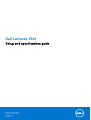 1
1
-
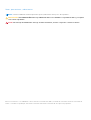 2
2
-
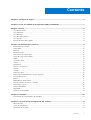 3
3
-
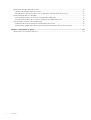 4
4
-
 5
5
-
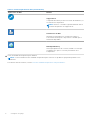 6
6
-
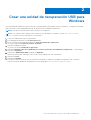 7
7
-
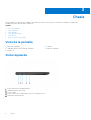 8
8
-
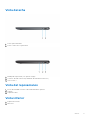 9
9
-
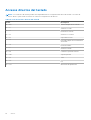 10
10
-
 11
11
-
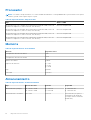 12
12
-
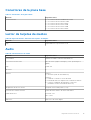 13
13
-
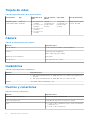 14
14
-
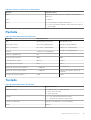 15
15
-
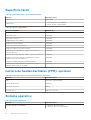 16
16
-
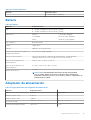 17
17
-
 18
18
-
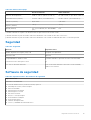 19
19
-
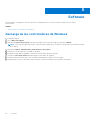 20
20
-
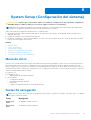 21
21
-
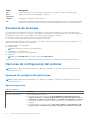 22
22
-
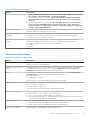 23
23
-
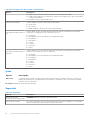 24
24
-
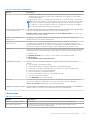 25
25
-
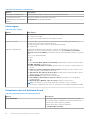 26
26
-
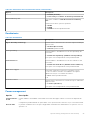 27
27
-
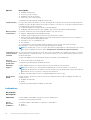 28
28
-
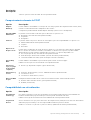 29
29
-
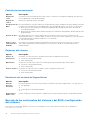 30
30
-
 31
31
-
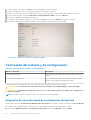 32
32
-
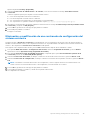 33
33
-
 34
34
Dell Latitude 3301 El manual del propietario
- Tipo
- El manual del propietario
Artículos relacionados
-
Dell Latitude 5500 El manual del propietario
-
Dell Latitude 5400 El manual del propietario
-
Dell Latitude 5400 El manual del propietario
-
Dell Vostro 5390 El manual del propietario
-
Dell Vostro 5391 El manual del propietario
-
Dell Latitude 5501 El manual del propietario
-
Dell P129G El manual del propietario
-
Dell Precision 3550 El manual del propietario
-
Dell Latitude 3410 El manual del propietario
-
Dell Latitude 7200 2-in-1 El manual del propietario